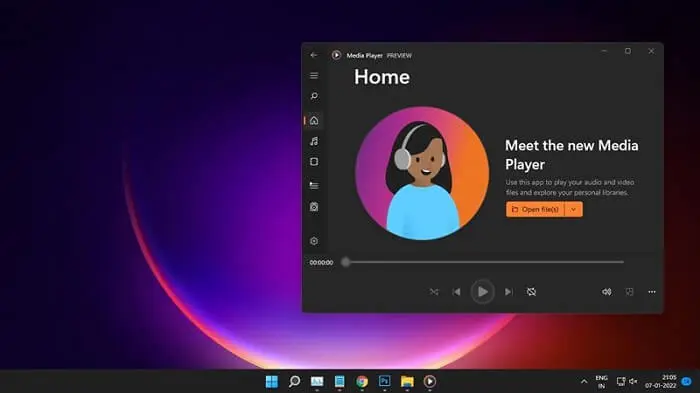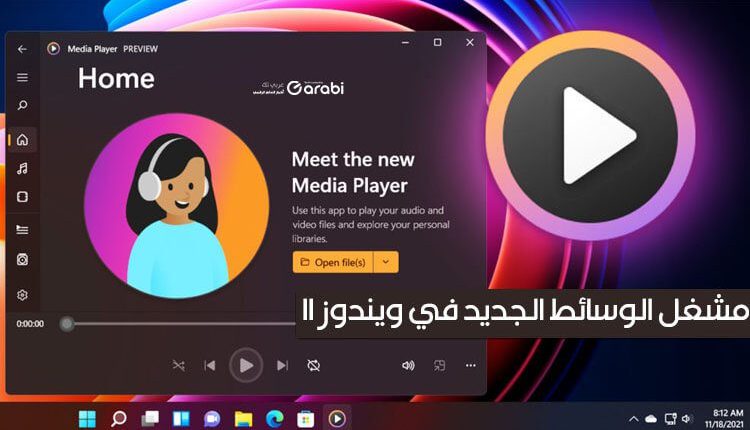
تثبيت مشغل الوسائط الجديد في نظام التشغيل Windows 11 “الإصدار المستقر”
تثبيت مشغل الوسائط الجديد في نظام التشغيل Windows 11 ، بعد عدة شهور من الإصدار الرسمي للنظام التشغيل الجديد لشركة مايكروسوفت Microsoft، بدأنا نرى الكثير من التطويرات والتحسينات لهذا النظام. فوجدنا أن الشكل العام للنظام قد تغير، إلى جانب دعم تثبيت وتشغيل تطبيقات الأندرويد. كما وظهر لنا بعد الاستخدام بعض من التطويرات الجديد على بعض من تطبيقات النظام الأساسية. ومن بين هذه التحسينات هو تحسين مشغل الوسائط الأساسي ذا المظهر الجديد وكذلك إضافة بعض من الميزات الجديدة فيه. ومن أجل ذلك سنتعرف من خلال هذا الموضوع الجديد عبر موقع العربي موبايل على كيفية تثبيت مشغل الوسائط الجديد في نظام التشغيل Windows 11 خطوة بخطوة وبالطريقة الصحيحة.
مشغل الوسائط الجديد Media Player في نظام ويندوز 10
في نوفمبر 2021، طرحت Microsoft مشغل وسائط جديدًا للمستخدمين في ما يسمى Dev Channel. حيث بدا مشغل الوسائط الجديد في نظام التشغيل Windows 11 جميلًا ولديه واجهة مستخدم أكثر بساطة ووضحًا. علاوة على ذلك، فقد جلب العديد من الميزات الأساسية التي كانت مفقودة في وقت سابق. هناك الكثير من المستخدمين ممن يواجهون فعلًا كيفية الوصول إلى هذا الإصدار الجديد المستقر من مشغل الميديا في حاسوبهم الذي يعمل بنظام التشغيل ويندوز 11.
هناك العديد من الطرق التي يمكن من خلالها تحديث مشغل الوسائط أو تثبيت Media Player الجديد الخاص بنظام التشغيل ويندوز 11. ولكن في هذا المقال سنعرض طريقة سهلة يمكن لأي شخص تطبيقها في النظام لديه وتسهيل عملية الحصول على هذا الإصدار من مشغل الوسائط. لحد هذه اللحظة، يبدو أن تطبيق Media Player الجديد متاح كذلك على قناة Windows 11 الثابتة أو ما تسمى stable channel. وهي القناة التي تصل إليها كافة الإصدارات المستقرة من تطبيقات النظام.
هناك ملحوظة مهمة جدًا، وهي يجب أن يعمل جهاز الكمبيوتر الخاص بك على أحدث إصدار من نظام التشغيل ويندوز 11 وهو Windows 11 – 21H2 Build 22000.376. فإذا كنت تقوم بتشغيل إصدار أقدم، فقم بتحديث نظامك. فمن أجل التحديث، قم بالدخول إلى إعدادات النظام ثم توجه إلى قسم التحديثات ثم قم بتحديث النظام إلى آخر إصدار متاح لك.
اقرأ أيضًا: أفضل مشغل فيديوهات 4K للكمبيوتر | 4K Video Player
كيفية تثبيت مشغل الوسائط الجديد في نظام التشغيل Windows 11 “الإصدار المستقر”
في هذه السطور القادمة، سنشرح لكم الخطوات الصحيحة من لتثبيت الإصدار المستقر من مشغل الوسائط الجديد في نظام التشغيل ويندوز 11. فقط تابع هذه الخطوات بعد التأكد من تثبيت أحدث إصدار من نظام التشغيل Windows 11.
خطوات تثبيت مشغل الوسائط الجديد في ويندوز 11
بادئ ذي بدء، توجه إلى هذا الموقع الذي ستجد رابطه في الأسفل. في القائمة المنسدلة اليمنى التي تقول RP، حدد خيار Fast Channel.
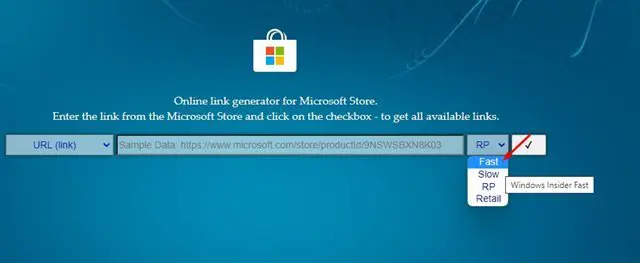
بعد ذلك، قم بنسخ الرابط في الأسفل بكل كامل ولصقه في مكان البحث المخصص له كما هو واضح لك. بعدها انقر على خيار البحث.
https://www.microsoft.com/en-us/p/groove-music/9wzdncrfj3pt
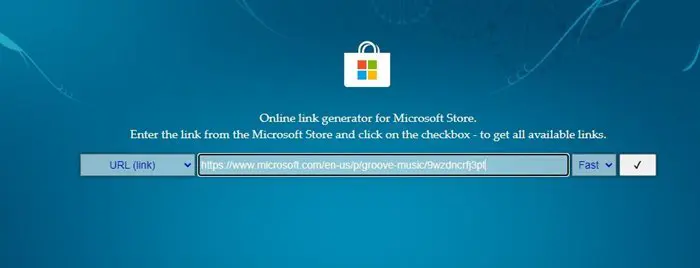
في نتائج البحث، ابحث عن الملف التالي:
Microsoft.ZuneMusic_11.2111.54.0
_neutral_~_8wekyb3d8bbwe.msixbundle
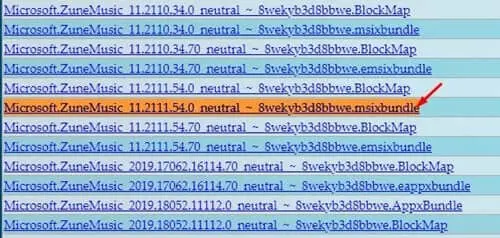
انقر بزر الفأرة الأيمن على الملف السابق الذي ظهر لنا في نتائج البحث. ومن القائمة المنسدلة قم بتحديد حفظ الرابط باسم أو Save Link As.
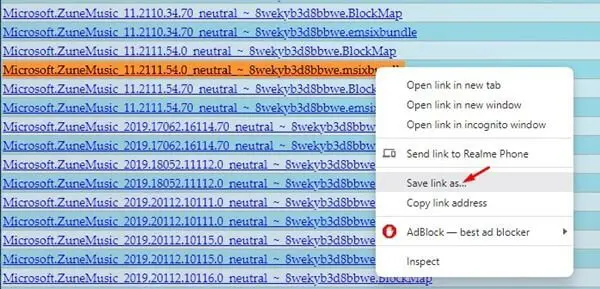
بمجرد التنزيل، افتح الملف وانقر فوق الزر تحديث. أي تحديث وتثبيت مشغل الوسائط الجديد في نظام التشغيل Windows 11.
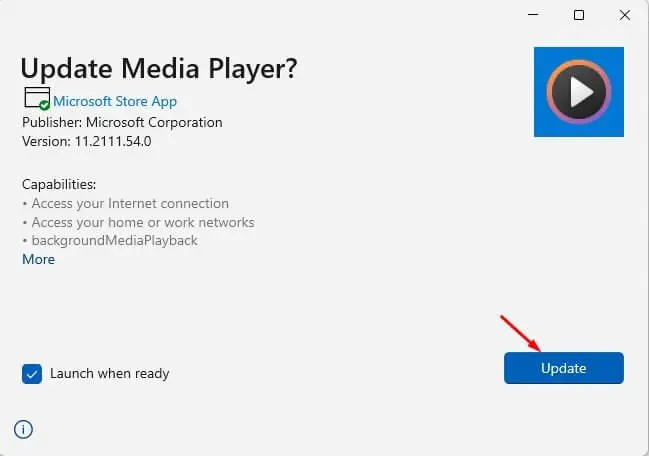
الآن، انتظر حتى تنتهي عملية التحديث بشكل كامل. بمجرد الانتهاء من ذلك، يصبح مشغل الوسائط الجديد جاهزًا للاستخدام. وبالتالي أصبح لديك الآن الإصدار المستقر الأحدث من مشغل الوسائط في نظام التشغيل ويندوز 11.